[VuePress 실행 중] 코드 복사 플러그인 개발을 단계별로 안내해 드립니다.
이 기사는 VuePress의 실제 전투를 이해하고 VuePress 플러그인(코드 복사 플러그인)을 처음부터 개발하는 방법을 소개합니다. 모든 사람에게 도움이 되기를 바랍니다.
![[VuePress 실행 중] 코드 복사 플러그인 개발을 단계별로 안내해 드립니다.](https://img.php.cn/upload/article/000/000/024/61ea972eaa28a791.jpg)
VuePress 블로그를 구축하는 과정에서 모든 플러그인이 요구 사항을 충족할 수는 없으므로 이 기사에서는 코드 복사 플러그인 구현을 예로 들어 VuePress 구현 방법을 알려드립니다. 처음부터 플러그인.
로컬 개발
플러그인을 개발할 때 가장 먼저 해결해야 할 문제는 로컬에서 어떻게 개발하느냐는 것입니다. VuePress 1.0 공식 문서의 "Develop Plug-in" 장을 살펴보았으나 해결책을 찾지 못했습니다. 그러나 VuePress 2.0 공식 문서 Local Plug-in "의 "" 섹션에는 다음과 같이 쓰여 있습니다.
거의 모든 플러그인이 구성 파일을 플러그인으로 직접 사용하는 것이 좋습니다. API는 구성 파일에서 사용할 수 있으며 이는 대부분의 시나리오에서 더 편리합니다.
하지만 구성 파일에서 할 일이 너무 많으면 별도의 플러그인으로 추출한 후 절대 경로를 설정하거나 require를 통해 사용하는 것이 좋습니다:
module.exports = {
plugins: [
path.resolve(__dirname, './path/to/your-plugin.js'),
require('./another-plugin'),
],
}그럼 시작해 보겠습니다!
프로젝트 초기화
.vuepress 폴더 아래에 vuepress-plugin-code-copy라는 새 폴더를 생성하여 플러그인 관련 코드를 저장한 후 Enter 명령을 실행합니다. 폴더에서 npm init를 실행하고 package.json을 생성하세요. 이때 파일의 디렉터리는 .vuepress 文件夹下新建一个 vuepress-plugin-code-copy 的文件夹,用于存放插件相关的代码,然后命令行进入到该文件夹,执行 npm init,创建 package.json,此时文件的目录为:
.vuepress ├─ vuepress-plugin-code-copy │ └─ package.json └─ config.js
我们在 vuepress-plugin-code-copy下新建一个 index.js 文件,参照官方文档插件示例中的写法,我们使用返回对象的函数形式,这个函数接受插件的配置选项作为第一个参数、包含编译期上下文的 ctx 对象作为第二个参数:
module.exports = (options, ctx) => {
return {
// ...
}
}再参照官方文档 Option API 中的 name,以及生命周期函数中的 ready 钩子,我们写一个初始的测试代码:
module.exports = (options, ctx) => {
return {
name: 'vuepress-plugin-code-copy',
async ready() {
console.log('Hello World!');
}
}
}此时我们运行下 yarn run docs:dev,可以在运行过程中看到我们的插件名字和打印结果:
![1642763626689797.png [VuePress 실행 중] 코드 복사 플러그인 개발을 단계별로 안내해 드립니다.](https://img.php.cn/upload/image/512/938/539/1642763626689797.png)
插件设计
现在我们可以设想下我们的代码复制插件的效果了,我想要实现的效果是:
在代码块的右下角有一个 Copy 文字按钮,点击后文字变为 Copied!然后一秒后文字重新变为 Copy,而代码块里的代码则在点击的时候复制到剪切板中,期望的表现效果如下:
![1642763631406997.gif [VuePress 실행 중] 코드 복사 플러그인 개발을 단계별로 안내해 드립니다.](https://img.php.cn/upload/image/478/141/473/1642763631406997.gif)
插件开发
如果是在 Vue 组件中,我们很容易实现这个效果,在根组件 mounted 或者 updated的时候,使用 document.querySelector获取所有的代码块,插入一个按钮元素,再在按钮元素上绑定点击事件,当触发点击事件的时候,代码复制到剪切板,然后修改文字,1s 后再修改下文字。
那 VuePress 插件有方法可以控制根组件的生命周期吗?我们查阅下 VuePress 官方文档的 Option API,可以发现 VuePress 提供了一个 clientRootMixin 方法:
指向 mixin 文件的路径,它让你可以控制根组件的生命周期
看下示例代码:
// 插件的入口
const path = require('path')
module.exports = {
clientRootMixin: path.resolve(__dirname, 'mixin.js')
}// mixin.js
export default {
created () {},
mounted () {}
}这不就是我们需要的吗?那我们动手吧,修改 index.js的内容为:
const path = require('path');
module.exports = (options, ctx) => {
return {
name: 'vuepress-plugin-code-copy',
clientRootMixin: path.resolve(__dirname, 'clientRootMixin.js')
}
}在 vuepress-plugin-code-copy下新建一个 clientRootMixin.js
export default {
updated() {
setTimeout(() => {
document.querySelectorAll('div[class*="language-"] pre').forEach(el => {
console.log('one code block')
})
}, 100)
}
}vuepress-plugin에 있습니다. -code -copy 아래에 새로운 index.js 파일을 생성합니다. 공식 문서 플러그인 예제의 작성 방법을 참조하세요. 함수는 플러그인 구성 옵션을 첫 번째 매개변수로 받아들이고, 컴파일 타임 컨텍스트를 포함하는 ctx 객체는 두 번째 매개변수로 사용됩니다.
// 要挂载的元素 <div id="mount-point"></div>
그런 다음 name![1642763700833117.png [VuePress 실행 중] 코드 복사 플러그인 개발을 단계별로 안내해 드립니다.](https://img.php.cn/upload/image/572/479/188/1642763700833117.png) 및 ready Hook
및 ready Hook
// 创建构造器
var Profile = Vue.extend({
template: '<p>{{firstName}} {{lastName}} aka {{alias}}</p>',
data: function () {
return {
firstName: 'Walter',
lastName: 'White',
alias: 'Heisenberg'
}
}
})
// 创建 Profile 实例,并挂载到一个元素上。
new Profile().$mount('#mount-point')yarn run docs:dev를 실행하면 실행 프로세스 중에 플러그인 이름을 확인하고 결과를 인쇄할 수 있습니다. 🎜🎜![1642763626689797.png [VuePress 실행 중] 코드 복사 플러그인 개발을 단계별로 안내해 드립니다.](https://img.php.cn/upload/image/248/981/203/1642763786349096.gif) 🎜
🎜플러그인 디자인 🎜🎜이제 우리의 코드를 상상할 수 있습니다. 플러그인의 효과를 복사합니다. 내가 달성하려는 효과는 다음과 같습니다. 🎜🎜코드 블록의 오른쪽 하단에 텍스트 복사 버튼이 있습니다. 클릭하면 텍스트가 복사됩니다. ! 그런 다음 1초 후에 텍스트가 다시 복사로 변경되고, 클릭하면 코드 블록의 코드가 클립보드에 복사됩니다. 🎜🎜![1642763631406997.gif [VuePress 실행 중] 코드 복사 플러그인 개발을 단계별로 안내해 드립니다.](/static/imghw/default1.png) 🎜
🎜플러그인 개발🎜🎜 Vue 구성 요소에 있는 경우 루트 구성 요소가 마운트되거나 업데이트되면 이 효과를 쉽게 얻을 수 있습니다. 모든 코드를 가져오고 버튼 요소를 삽입한 다음 클릭 이벤트를 버튼 요소에 바인딩합니다. 클릭 이벤트가 트리거되면 코드가 클립보드에 복사된 다음 텍스트가 수정됩니다. 1초 후. 🎜🎜그럼 VuePress 플러그인에는 루트 구성 요소의 수명 주기를 제어할 수 있는 방법이 있나요? VuePress 공식 문서 옵션 API🎜를 사용하면 VuePress가 clientRootMixin 메서드를 제공하는 것을 확인할 수 있습니다. 🎜🎜🎜믹스인 파일의 경로를 가리켜 루트 구성 요소의 수명 주기를 제어할 수 있습니다🎜🎜🎜샘플 코드를 살펴보세요. 🎜// 结果为:
<p>Walter White aka Heisenberg</p>
로그인 후 복사로그인 후 복사<template>
<span class="code-copy-btn" @click="copyToClipboard">{{ buttonText }}</span>
</template>
<script>
export default {
data() {
return {
buttonText: 'Copy'
}
},
methods: {
copyToClipboard(el) {
this.setClipboard(this.code, this.setText);
},
setClipboard(code, cb) {
if (navigator.clipboard) {
navigator.clipboard.writeText(code).then(
cb,
() => {}
)
} else {
let copyelement = document.createElement('textarea')
document.body.appendChild(copyelement)
copyelement.value = code
copyelement.select()
document.execCommand('Copy')
copyelement.remove()
cb()
}
},
setText() {
this.buttonText = 'Copied!'
setTimeout(() => {
this.buttonText = 'Copy'
}, 1000)
}
}
}
</script>
<style scoped>
.code-copy-btn {
position: absolute;
bottom: 10px;
right: 7.5px;
opacity: 0.75;
cursor: pointer;
font-size: 14px;
}
.code-copy-btn:hover {
opacity: 1;
}
</style>로그인 후 복사로그인 후 복사🎜이거 꼭 필요한거 아닌가요? 그런 다음 index.js의 내용을 다음과 같이 수정해 보겠습니다. 🎜import CodeCopy from './CodeCopy.vue'
import Vue from 'vue'
export default {
updated() {
// 防止阻塞
setTimeout(() => {
document.querySelectorAll('div[class*="language-"] pre').forEach(el => {
// 防止重复写入
if (el.classList.contains('code-copy-added')) return
let ComponentClass = Vue.extend(CodeCopy)
let instance = new ComponentClass()
instance.code = el.innerText
instance.$mount()
el.classList.add('code-copy-added')
el.appendChild(instance.$el)
})
}, 100)
}
}로그인 후 복사로그인 후 복사🎜 vuepress-plugin-code-copy</code 아래에 새 <code>clientRootMixin.js</code를 만듭니다. > >파일, 코드 작성: 🎜<div class="code" style="position:relative; padding:0px; margin:0px;"><div class="code" style="position:relative; padding:0px; margin:0px;"><pre class='brush:php;toolbar:false;'>.vuepress
├─ vuepress-plugin-code-copy
│ ├─ CodeCopy.vue
│ ├─ clientRootMixin.js
│ ├─ index.js
│ └─ package.json
└─ config.js</pre><div class="contentsignin">로그인 후 복사</div></div><div class="contentsignin">로그인 후 복사</div></div>🎜브라우저에서 페이지를 새로 고친 다음 인쇄 보기: 🎜🎜🎜🎜<p>接下来就要思考如何写入按钮元素了。</p><p>当然我们可以使用原生 JavaScript 一点点的创建元素,然后插入其中,但我们其实是在一个支持 Vue 语法的项目里,其实我们完全可以创建一个 Vue 组件,然后将组件的实例挂载到元素上。那用什么方法挂载呢?</p><p>我们可以在 Vue 的<a href="vuepress.vuejs.org" target="_blank" rel="nofollow noopener noreferrer" ref="nofollow noopener noreferrer">全局 API </a>里,找到 <code>Vue.extendAPI,看一下使用示例:// 要挂载的元素
<div id="mount-point"></div>
로그인 후 복사로그인 후 복사// 创建构造器
var Profile = Vue.extend({
template: '<p>{{firstName}} {{lastName}} aka {{alias}}</p>',
data: function () {
return {
firstName: 'Walter',
lastName: 'White',
alias: 'Heisenberg'
}
}
})
// 创建 Profile 实例,并挂载到一个元素上。
new Profile().$mount('#mount-point')로그인 후 복사로그인 후 복사结果如下:
// 结果为:
<p>Walter White aka Heisenberg</p>
로그인 후 복사로그인 후 복사那接下来,我们就创建一个 Vue 组件,然后通过 Vue.extend 方法,挂载到每个代码块元素中。
在 vuepress-plugin-code-copy下新建一个 CodeCopy.vue 文件,写入代码如下:
<template>
<span class="code-copy-btn" @click="copyToClipboard">{{ buttonText }}</span>
</template>
<script>
export default {
data() {
return {
buttonText: 'Copy'
}
},
methods: {
copyToClipboard(el) {
this.setClipboard(this.code, this.setText);
},
setClipboard(code, cb) {
if (navigator.clipboard) {
navigator.clipboard.writeText(code).then(
cb,
() => {}
)
} else {
let copyelement = document.createElement('textarea')
document.body.appendChild(copyelement)
copyelement.value = code
copyelement.select()
document.execCommand('Copy')
copyelement.remove()
cb()
}
},
setText() {
this.buttonText = 'Copied!'
setTimeout(() => {
this.buttonText = 'Copy'
}, 1000)
}
}
}
</script>
<style scoped>
.code-copy-btn {
position: absolute;
bottom: 10px;
right: 7.5px;
opacity: 0.75;
cursor: pointer;
font-size: 14px;
}
.code-copy-btn:hover {
opacity: 1;
}
</style>로그인 후 복사로그인 후 복사该组件实现了按钮的样式和点击时将代码写入剪切版的效果,整体代码比较简单,就不多叙述了。
我们修改一下 clientRootMixin.js:
import CodeCopy from './CodeCopy.vue'
import Vue from 'vue'
export default {
updated() {
// 防止阻塞
setTimeout(() => {
document.querySelectorAll('div[class*="language-"] pre').forEach(el => {
// 防止重复写入
if (el.classList.contains('code-copy-added')) return
let ComponentClass = Vue.extend(CodeCopy)
let instance = new ComponentClass()
instance.code = el.innerText
instance.$mount()
el.classList.add('code-copy-added')
el.appendChild(instance.$el)
})
}, 100)
}
}로그인 후 복사로그인 후 복사这里注意两点,第一是我们通过 el.innerText 获取要复制的代码内容,然后写入到实例的 code 属性,在组件中,我们是通过 this.code获取的。
第二是我们没有使用 $mount(element),直接传入一个要挂载的节点元素,这是因为 $mount() 的挂载会清空目标元素,但是这里我们需要添加到元素中,所以我们在执行 instance.$mount()后,通过 instance.$el获取了实例元素,然后再将其 appendChild 到每个代码块中。关于 $el的使用可以参考官方文档的 el 章节 。
此时,我们的文件目录如下:
.vuepress
├─ vuepress-plugin-code-copy
│ ├─ CodeCopy.vue
│ ├─ clientRootMixin.js
│ ├─ index.js
│ └─ package.json
└─ config.js
로그인 후 복사로그인 후 복사至此,其实我们就已经实现了代码复制的功能。
插件选项
有的时候,为了增加插件的可拓展性,会允许配置可选项,就比如我们不希望按钮的文字是 Copy,而是中文的「复制」,复制完后,文字变为 「已复制!」,该如何实现呢?
前面讲到,我们的 index.js导出的函数,第一个参数就是 options 参数:
const path = require('path');
module.exports = (options, ctx) => {
return {
name: 'vuepress-plugin-code-copy',
clientRootMixin: path.resolve(__dirname, 'clientRootMixin.js')
}
}로그인 후 복사로그인 후 복사我们在 config.js先写入需要用到的选项:
module.exports = {
plugins: [
[
require('./vuepress-plugin-code-copy'),
{
'copybuttonText': '复制',
'copiedButtonText': '已复制!'
}
]
]
}로그인 후 복사我们 index.js中通过 options参数可以接收到我们在 config.js 写入的选项,但我们怎么把这些参数传入 CodeCopy.vue 文件呢?
我们再翻下 VuePress 提供的 Option API,可以发现有一个 define API,其实这个 define 属性就是定义我们插件内部使用的全局变量。我们修改下 index.js:
const path = require('path');
module.exports = (options, ctx) => {
return {
name: 'vuepress-plugin-code-copy',
define: {
copybuttonText: options.copybuttonText || 'copy',
copiedButtonText: options.copiedButtonText || "copied!"
},
clientRootMixin: path.resolve(__dirname, 'clientRootMixin.js')
}
}로그인 후 복사现在我们已经写入了两个全局变量,组件里怎么使用呢?答案是直接使用!
我们修改下 CodeCopy.vue 的代码:
// ...
<script>
export default {
data() {
return {
buttonText: copybuttonText
}
},
methods: {
copyToClipboard(el) {
this.setClipboard(this.code, this.setText);
},
setClipboard(code, cb) {
if (navigator.clipboard) {
navigator.clipboard.writeText(code).then(
cb,
() => {}
)
} else {
let copyelement = document.createElement('textarea')
document.body.appendChild(copyelement)
copyelement.value = code
copyelement.select()
document.execCommand('Copy')
copyelement.remove()
cb()
}
},
setText() {
this.buttonText = copiedButtonText
setTimeout(() => {
this.buttonText = copybuttonText
}, 1000)
}
}
}
</script>
// ...로그인 후 복사最终的效果如下:
![1642763786349096.gif [VuePress 실행 중] 코드 복사 플러그인 개발을 단계별로 안내해 드립니다.](/static/imghw/default1.png)
代码参考
完整的代码查看:https://github.com/mqyqingfeng/Blog/tree/master/demos/VuePress/vuepress-plugin-code-copy
【相关推荐:vue.js视频教程】
위 내용은 [VuePress 실행 중] 코드 복사 플러그인 개발을 단계별로 안내해 드립니다.의 상세 내용입니다. 자세한 내용은 PHP 중국어 웹사이트의 기타 관련 기사를 참조하세요!
마운트되거나 업데이트되면 이 효과를 쉽게 얻을 수 있습니다. 모든 코드를 가져오고 버튼 요소를 삽입한 다음 클릭 이벤트를 버튼 요소에 바인딩합니다. 클릭 이벤트가 트리거되면 코드가 클립보드에 복사된 다음 텍스트가 수정됩니다. 1초 후. 🎜🎜그럼 VuePress 플러그인에는 루트 구성 요소의 수명 주기를 제어할 수 있는 방법이 있나요? VuePress 공식 문서 옵션 API🎜를 사용하면 VuePress가 clientRootMixin 메서드를 제공하는 것을 확인할 수 있습니다. 🎜🎜🎜믹스인 파일의 경로를 가리켜 루트 구성 요소의 수명 주기를 제어할 수 있습니다🎜🎜🎜샘플 코드를 살펴보세요. 🎜// 结果为: <p>Walter White aka Heisenberg</p>
<template>
<span class="code-copy-btn" @click="copyToClipboard">{{ buttonText }}</span>
</template>
<script>
export default {
data() {
return {
buttonText: 'Copy'
}
},
methods: {
copyToClipboard(el) {
this.setClipboard(this.code, this.setText);
},
setClipboard(code, cb) {
if (navigator.clipboard) {
navigator.clipboard.writeText(code).then(
cb,
() => {}
)
} else {
let copyelement = document.createElement('textarea')
document.body.appendChild(copyelement)
copyelement.value = code
copyelement.select()
document.execCommand('Copy')
copyelement.remove()
cb()
}
},
setText() {
this.buttonText = 'Copied!'
setTimeout(() => {
this.buttonText = 'Copy'
}, 1000)
}
}
}
</script>
<style scoped>
.code-copy-btn {
position: absolute;
bottom: 10px;
right: 7.5px;
opacity: 0.75;
cursor: pointer;
font-size: 14px;
}
.code-copy-btn:hover {
opacity: 1;
}
</style>index.js의 내용을 다음과 같이 수정해 보겠습니다. 🎜import CodeCopy from './CodeCopy.vue'
import Vue from 'vue'
export default {
updated() {
// 防止阻塞
setTimeout(() => {
document.querySelectorAll('div[class*="language-"] pre').forEach(el => {
// 防止重复写入
if (el.classList.contains('code-copy-added')) return
let ComponentClass = Vue.extend(CodeCopy)
let instance = new ComponentClass()
instance.code = el.innerText
instance.$mount()
el.classList.add('code-copy-added')
el.appendChild(instance.$el)
})
}, 100)
}
}vuepress-plugin-code-copy</code 아래에 새 <code>clientRootMixin.js</code를 만듭니다. > >파일, 코드 작성: 🎜<div class="code" style="position:relative; padding:0px; margin:0px;"><div class="code" style="position:relative; padding:0px; margin:0px;"><pre class='brush:php;toolbar:false;'>.vuepress
├─ vuepress-plugin-code-copy
│ ├─ CodeCopy.vue
│ ├─ clientRootMixin.js
│ ├─ index.js
│ └─ package.json
└─ config.js</pre><div class="contentsignin">로그인 후 복사</div></div><div class="contentsignin">로그인 후 복사</div></div>🎜브라우저에서 페이지를 새로 고친 다음 인쇄 보기: 🎜🎜🎜🎜<p>接下来就要思考如何写入按钮元素了。</p><p>当然我们可以使用原生 JavaScript 一点点的创建元素,然后插入其中,但我们其实是在一个支持 Vue 语法的项目里,其实我们完全可以创建一个 Vue 组件,然后将组件的实例挂载到元素上。那用什么方法挂载呢?</p><p>我们可以在 Vue 的<a href="vuepress.vuejs.org" target="_blank" rel="nofollow noopener noreferrer" ref="nofollow noopener noreferrer">全局 API </a>里,找到 <code>Vue.extendAPI,看一下使用示例:// 要挂载的元素 <div id="mount-point"></div>
// 创建构造器
var Profile = Vue.extend({
template: '<p>{{firstName}} {{lastName}} aka {{alias}}</p>',
data: function () {
return {
firstName: 'Walter',
lastName: 'White',
alias: 'Heisenberg'
}
}
})
// 创建 Profile 实例,并挂载到一个元素上。
new Profile().$mount('#mount-point')结果如下:
// 结果为: <p>Walter White aka Heisenberg</p>
那接下来,我们就创建一个 Vue 组件,然后通过 Vue.extend 方法,挂载到每个代码块元素中。
在 vuepress-plugin-code-copy下新建一个 CodeCopy.vue 文件,写入代码如下:
<template>
<span class="code-copy-btn" @click="copyToClipboard">{{ buttonText }}</span>
</template>
<script>
export default {
data() {
return {
buttonText: 'Copy'
}
},
methods: {
copyToClipboard(el) {
this.setClipboard(this.code, this.setText);
},
setClipboard(code, cb) {
if (navigator.clipboard) {
navigator.clipboard.writeText(code).then(
cb,
() => {}
)
} else {
let copyelement = document.createElement('textarea')
document.body.appendChild(copyelement)
copyelement.value = code
copyelement.select()
document.execCommand('Copy')
copyelement.remove()
cb()
}
},
setText() {
this.buttonText = 'Copied!'
setTimeout(() => {
this.buttonText = 'Copy'
}, 1000)
}
}
}
</script>
<style scoped>
.code-copy-btn {
position: absolute;
bottom: 10px;
right: 7.5px;
opacity: 0.75;
cursor: pointer;
font-size: 14px;
}
.code-copy-btn:hover {
opacity: 1;
}
</style>该组件实现了按钮的样式和点击时将代码写入剪切版的效果,整体代码比较简单,就不多叙述了。
我们修改一下 clientRootMixin.js:
import CodeCopy from './CodeCopy.vue'
import Vue from 'vue'
export default {
updated() {
// 防止阻塞
setTimeout(() => {
document.querySelectorAll('div[class*="language-"] pre').forEach(el => {
// 防止重复写入
if (el.classList.contains('code-copy-added')) return
let ComponentClass = Vue.extend(CodeCopy)
let instance = new ComponentClass()
instance.code = el.innerText
instance.$mount()
el.classList.add('code-copy-added')
el.appendChild(instance.$el)
})
}, 100)
}
}这里注意两点,第一是我们通过 el.innerText 获取要复制的代码内容,然后写入到实例的 code 属性,在组件中,我们是通过 this.code获取的。
第二是我们没有使用 $mount(element),直接传入一个要挂载的节点元素,这是因为 $mount() 的挂载会清空目标元素,但是这里我们需要添加到元素中,所以我们在执行 instance.$mount()后,通过 instance.$el获取了实例元素,然后再将其 appendChild 到每个代码块中。关于 $el的使用可以参考官方文档的 el 章节 。
此时,我们的文件目录如下:
.vuepress ├─ vuepress-plugin-code-copy │ ├─ CodeCopy.vue │ ├─ clientRootMixin.js │ ├─ index.js │ └─ package.json └─ config.js
至此,其实我们就已经实现了代码复制的功能。
插件选项
有的时候,为了增加插件的可拓展性,会允许配置可选项,就比如我们不希望按钮的文字是 Copy,而是中文的「复制」,复制完后,文字变为 「已复制!」,该如何实现呢?
前面讲到,我们的 index.js导出的函数,第一个参数就是 options 参数:
const path = require('path');
module.exports = (options, ctx) => {
return {
name: 'vuepress-plugin-code-copy',
clientRootMixin: path.resolve(__dirname, 'clientRootMixin.js')
}
}我们在 config.js先写入需要用到的选项:
module.exports = {
plugins: [
[
require('./vuepress-plugin-code-copy'),
{
'copybuttonText': '复制',
'copiedButtonText': '已复制!'
}
]
]
}我们 index.js中通过 options参数可以接收到我们在 config.js 写入的选项,但我们怎么把这些参数传入 CodeCopy.vue 文件呢?
我们再翻下 VuePress 提供的 Option API,可以发现有一个 define API,其实这个 define 属性就是定义我们插件内部使用的全局变量。我们修改下 index.js:
const path = require('path');
module.exports = (options, ctx) => {
return {
name: 'vuepress-plugin-code-copy',
define: {
copybuttonText: options.copybuttonText || 'copy',
copiedButtonText: options.copiedButtonText || "copied!"
},
clientRootMixin: path.resolve(__dirname, 'clientRootMixin.js')
}
}现在我们已经写入了两个全局变量,组件里怎么使用呢?答案是直接使用!
我们修改下 CodeCopy.vue 的代码:
// ...
<script>
export default {
data() {
return {
buttonText: copybuttonText
}
},
methods: {
copyToClipboard(el) {
this.setClipboard(this.code, this.setText);
},
setClipboard(code, cb) {
if (navigator.clipboard) {
navigator.clipboard.writeText(code).then(
cb,
() => {}
)
} else {
let copyelement = document.createElement('textarea')
document.body.appendChild(copyelement)
copyelement.value = code
copyelement.select()
document.execCommand('Copy')
copyelement.remove()
cb()
}
},
setText() {
this.buttonText = copiedButtonText
setTimeout(() => {
this.buttonText = copybuttonText
}, 1000)
}
}
}
</script>
// ...最终的效果如下:
![1642763786349096.gif [VuePress 실행 중] 코드 복사 플러그인 개발을 단계별로 안내해 드립니다.](https://img.php.cn/upload/image/248/981/203/1642763786349096.gif)
代码参考
完整的代码查看:https://github.com/mqyqingfeng/Blog/tree/master/demos/VuePress/vuepress-plugin-code-copy
【相关推荐:vue.js视频教程】
위 내용은 [VuePress 실행 중] 코드 복사 플러그인 개발을 단계별로 안내해 드립니다.의 상세 내용입니다. 자세한 내용은 PHP 중국어 웹사이트의 기타 관련 기사를 참조하세요!

핫 AI 도구

Undresser.AI Undress
사실적인 누드 사진을 만들기 위한 AI 기반 앱

AI Clothes Remover
사진에서 옷을 제거하는 온라인 AI 도구입니다.

Undress AI Tool
무료로 이미지를 벗다

Clothoff.io
AI 옷 제거제

AI Hentai Generator
AI Hentai를 무료로 생성하십시오.

인기 기사

뜨거운 도구

메모장++7.3.1
사용하기 쉬운 무료 코드 편집기

SublimeText3 중국어 버전
중국어 버전, 사용하기 매우 쉽습니다.

스튜디오 13.0.1 보내기
강력한 PHP 통합 개발 환경

드림위버 CS6
시각적 웹 개발 도구

SublimeText3 Mac 버전
신 수준의 코드 편집 소프트웨어(SublimeText3)

뜨거운 주제
 7403
7403
 15
15
 1630
1630
 14
14
 1358
1358
 52
52
 1268
1268
 25
25
 1218
1218
 29
29
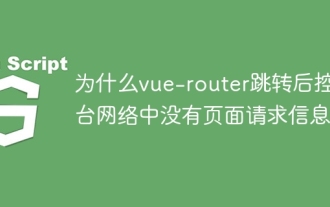 Vue-Router 점프 후 콘솔 네트워크에 페이지 요청 정보가없는 이유는 무엇입니까?
Apr 04, 2025 pm 05:27 PM
Vue-Router 점프 후 콘솔 네트워크에 페이지 요청 정보가없는 이유는 무엇입니까?
Apr 04, 2025 pm 05:27 PM
Vue-Router 점프 후 콘솔 네트워크에 페이지 요청 정보가없는 이유는 무엇입니까? 페이지 리디렉션에 Vue-Router를 사용하는 경우
 VUE를 사용하여 단일 헤더 및 다중 바디로 전자 따옴표 양식을 구현하는 방법은 무엇입니까?
Apr 04, 2025 pm 11:39 PM
VUE를 사용하여 단일 헤더 및 다중 바디로 전자 따옴표 양식을 구현하는 방법은 무엇입니까?
Apr 04, 2025 pm 11:39 PM
VUE의 단일 헤더 및 다중 바디로 전자 견적 양식을 구현하는 방법. 현대 기업 관리에서 인용 양식의 전자 처리는 효율성을 향상시키는 것입니다.
 프론트 엔드에서 다른 브랜드의 고성능 작가의 사진 업로드 기능을 구현하는 방법은 무엇입니까?
Apr 04, 2025 pm 05:42 PM
프론트 엔드에서 다른 브랜드의 고성능 작가의 사진 업로드 기능을 구현하는 방법은 무엇입니까?
Apr 04, 2025 pm 05:42 PM
프론트 엔드에서 다양한 브랜드의 고음문 작가의 사진 업로드 기능을 구현하는 방법 프론트 엔드 프로젝트를 개발할 때 종종 하드웨어 장비를 통합 해야하는 경우가 종종 있습니다. 을 위한...
 Vue 자료 연도 캘린더 플러그인 : Activedates.push 이후 캘린더가 선택한 상태를 업데이트하지 않으면 어떻게해야합니까?
Apr 04, 2025 pm 05:00 PM
Vue 자료 연도 캘린더 플러그인 : Activedates.push 이후 캘린더가 선택한 상태를 업데이트하지 않으면 어떻게해야합니까?
Apr 04, 2025 pm 05:00 PM
vuematerialyear에 대해 ...
 45도 곡선 테두리로 분할 효과를 달성하는 방법?
Apr 04, 2025 pm 11:48 PM
45도 곡선 테두리로 분할 효과를 달성하는 방법?
Apr 04, 2025 pm 11:48 PM
사용자 인터페이스 디자인에서 세그먼트 효과를 구현하기위한 팁, 세그먼터는 특히 모바일 애플리케이션 및 반응 형 웹 페이지에서 일반적인 탐색 요소입니다. ...
 맵 박스를 사용하여 맵에서 3D 객체의 하단이 고정되어 있는지, vue에서 3.js를 사용하는 방법은 무엇입니까?
Apr 04, 2025 pm 06:42 PM
맵 박스를 사용하여 맵에서 3D 객체의 하단이 고정되어 있는지, vue에서 3.js를 사용하는 방법은 무엇입니까?
Apr 04, 2025 pm 06:42 PM
VUE에서 Mapbox 및 Three.JS를 사용하여 3 차원 객체를 조정하여보기 각도를 매핑하는 방법. Vue를 사용하여 Mapbox와 Three.js를 결합 할 때 생성 된 3 차원 객체는 ...
 JavaScript 이름 지정 사양은 Android WebView에서 호환성 문제를 제기합니까?
Apr 04, 2025 pm 07:15 PM
JavaScript 이름 지정 사양은 Android WebView에서 호환성 문제를 제기합니까?
Apr 04, 2025 pm 07:15 PM
JavaScript 이름 지정 사양 및 Android ...
 el-table을 사용하여 vue2에서 테이블 그룹화, 드래그 앤 드롭 정렬을 구현하는 방법은 무엇입니까?
Apr 04, 2025 pm 07:54 PM
el-table을 사용하여 vue2에서 테이블 그룹화, 드래그 앤 드롭 정렬을 구현하는 방법은 무엇입니까?
Apr 04, 2025 pm 07:54 PM
vue2에서 el-table 테이블 그룹 드래그 앤 드롭 정렬 구현. EL-TABLE 테이블을 사용하여 VUE2에서 그룹 드래그 앤 드롭 정렬을 구현하는 것이 일반적인 요구 사항입니다. 우리가 ...




